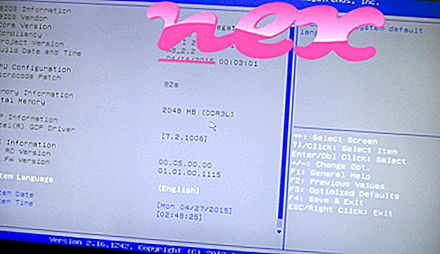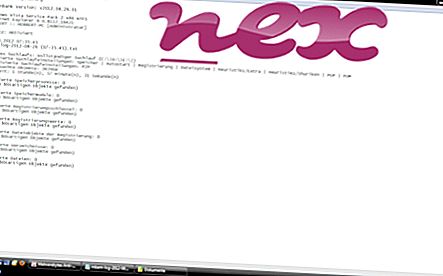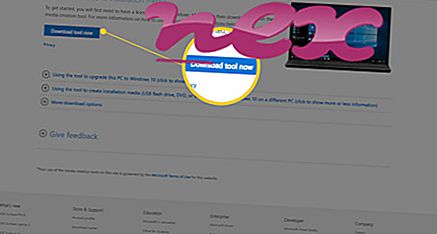Prosessi, joka tunnetaan nimellä Hugipu tai {23CC559E-6836-C828-0BAA-08FB657CC24A tai {6095DB38-937C-1CC9-B055-0721B2769ECB tai Kocer tai {45C87AAB-E315-FB3D-BADB-6EB96A39CCbe), kuuluu ohjelmistoversioon (Bacer 47) tai Musu Funa, kirjoittanut Getamobumeb tai Bonenohotobu.
Kuvaus: SyncTask.exe ei ole välttämätön Windows-käyttöjärjestelmälle ja aiheuttaa suhteellisen vähän ongelmia. SyncTask.exe sijaitsee käyttäjän profiilikansion alikansiossa - esimerkiksi C: \ Käyttäjät \ KÄYTTÄJÄN nimi \ AppData \ Local \ 33E3B4DC-F738-1168-27C1-0AAB4BDA7E9A \ . Tunnetut tiedostokoot Windows 10/8/7 / XP: ssä ovat 1 000 073 tavua (12% kaikista esiintymisistä), 873 984 tavua ja 6 muuta varianttia.
Se ei ole Windows-ydintiedosto. SyncTask.exe-tiedosto on tiedosto, jolla ei ole tietoja sen kehittäjästä. Se on Windowsin ajoitetut tehtävät. SyncTask.exe pystyy tallentamaan näppäimistön ja hiiren tulot. Siksi tekninen turvaluokitus on 69% vaarallinen .
- Jos SyncTask.exe sijaitsee "C: \ Program Files \ Common Files" -hakemiston alikansiossa, turvaluokitus on 36% vaarallinen . Tiedoston koko on 585 927 tavua (33% kaikista esiintymisistä), 1 987 072 tavua tai 2 859 520 tavua. Ohjelmassa on näkyvä ikkuna. Tiedostotietoja ei ole. Windows Task Scheduler käynnistää tämän prosessin tiettyyn aikaan. SyncTask.exe-tiedosto ei ole Windows-järjestelmätiedosto. SyncTask.exe pystyy tallentamaan näppäimistön ja hiiren tulot.
- Jos SyncTask.exe sijaitsee C: \ Program Files -alikansiossa, turvaluokitus on 84% vaarallinen . Tiedoston koko on 503 808 tavua. Tiedoston tekijästä ei ole tietoja. Ohjelmalla ei ole näkyvää ikkunaa. SyncTask.exe ei ole Windows-ydintiedosto. SyncTask.exe pystyy tallentamaan näppäimistön ja hiiren tulot.
Tärkeää: Jotkut haittaohjelmat käyttävät myös tiedostonimeä SyncTask.exe, esimerkiksi ML.Attribute.HighConfidence (Symantecin havaitset), ja ei virusta: HEUR: AdWare.Win32.Generic (havainnut Kaspersky). Siksi sinun on tarkistettava tietokoneesi SyncTask.exe-prosessi nähdäksesi, onko se uhka. Jos Hugipu on vaihtanut selaimesi hakukonetta ja aloitussivua, voit palauttaa selaimen oletusasetukset seuraavasti:
Palauta Internet-Explorer default -selaimen oletusasetukset- Avaa Internet- työkalu- valikko painamalla Internet Explorer -näppäinyhdistelmää Alt + X.
- Napsauta Internet-asetukset .
- Napsauta Lisäasetukset- välilehteä.
- Napsauta Nollaa ... -painiketta.
- Ota käyttöön Poista henkilökohtaiset asetukset -vaihtoehto.
- Kopioi chrome: // settings / resetProfileSettings Chrome-selaimen osoiteriville.
- Napsauta Palauta .
- Kopioi : tuki Firefox-selaimen osoitepalkkiin.
- Napsauta Päivitä Firefox .
Puhdas ja siisti tietokone on keskeinen vaatimus SyncTaskin ongelmien välttämiseksi. Tämä tarkoittaa haittaohjelmien tarkistuksen suorittamista, kiintolevyn puhdistamista 1 cleanmgr: llä ja 2 scc / scannow: lla, 3 tarvittavien ohjelmien poistamisesta, Autostart-ohjelmien tarkistamisesta (4 msconfig: n avulla) ja Windowsin automaattisen päivityksen 5 käyttöönotosta. Muista aina tehdä säännöllisiä varmuuskopioita tai ainakin asettaa palautuspisteitä.
Jos ilmenee todellista ongelmaa, yritä muistaa viimeksi tekemäsi tai viimeksi asentamasi asia, ennen kuin ongelma ilmestyi ensimmäistä kertaa. Käytä 6 resmon -komentoa tunnistamaan prosessit, jotka aiheuttavat ongelman. Jopa vakavien ongelmien varalta, sen sijaan, että asennat Windowsin uudelleen, sinun on parasta korjata asennus tai suorittaa Windows 8 ja uudemmat versiot 7 DISM.exe / Online / Cleanup-image / Restorehealth -komento. Tämän avulla voit korjata käyttöjärjestelmän menettämättä tietoja.
Seuraavat ohjelmat ovat osoittautuneet hyödyllisiksi tietokoneesi SyncTask.exe-prosessin analysoimiseksi: Suojaustehtävien hallinta näyttää kaikki käynnissä olevat Windows-tehtävät, mukaan lukien sulautetut piilotetut prosessit, kuten näppäimistön ja selaimen valvonta tai Automaattisen käynnistyksen merkinnät. Ainutlaatuinen tietoturvariski osoittaa prosessin todennäköisyyden vakoiluohjelmina, haittaohjelmina tai troijalaisina. B Malwarebytes Anti-Malware havaitsee ja poistaa kiintolevyltä nukkuvia vakoiluohjelmia, mainosohjelmia, troijalaisia, näppäimistölokeroita, haittaohjelmia ja jäljittäjiä.
Aiheeseen liittyvä tiedosto:
linemediaplayer.exe sgtray.exe lxdcamon.exe SyncTask.exe ugslmd.exe msjt3032patch.dll belkinservice.exe alot.dll jv16pt_preworker2.exe updateluckyleap.exe pctstray.exe